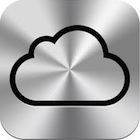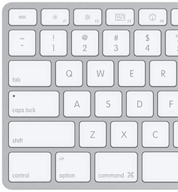De achtergrond van het login scherm wijzigen
In Mac OS X 10.7 Lion heeft Apple op meerdere plaatsen gebruik gemaakt van een ‘linnen’ achtergrond. Zowel Mission control, het loginscherm en de mappen in Launchpad zijn voorzien van een dergelij... lees verder ▸
In Mac OS X 10.7 Lion heeft Apple op meerdere plaatsen gebruik gemaakt van een ‘linnen’ achtergrond. Zowel Mission control, het loginscherm en de mappen in Launchpad zijn voorzien van een dergelijke achtergrond. Wanneer je de achtergrond van het inlogscherm wilt wijzigen dan is dat redelijk eenvoudig mogelijk. Ga allereerst op zoek naar een geschikte achtergrond in het .PNG formaat en zorg ervoor dat deze dezelfde afmeting heeft als je scherm. Eventueel kun je ook gebruik maken van 'tiles', dat zijn kleinere patronen die samengevoegd het scherm vullen. lees verder ▸
OS X Finder: Tekstlabels aanpassen
In de navigatiekolom van OS X Finder staan diverse labels in hoofdletters geschreven bijvoorbeeld 'APPARATEN', wanneer je jezelf hier aan stoort dan bestaat er de mogelijkheid om de tekstlabels die in... lees verder ▸
In de navigatiekolom van OS X Finder staan diverse labels in hoofdletters geschreven bijvoorbeeld 'APPARATEN', wanneer je jezelf hier aan stoort dan bestaat er de mogelijkheid om de tekstlabels die in de interface worden gebruikt aan te passen. Open in OS X Finder het onderstaande pad met behulp van de menuoptie Ga ▸ Ga naar… /System/Library/CoreServices/ Zoek de Finder.app en klik hierop met de secundaire muisknop, selecteer de optie: 'Toon pakketinhoud' in het context-menu.lees verder ▸
OS X Terminal veiliger maken
Wanneer je gebruik maakt van een Mac die publiekelijk toegankelijk is, dan kun het prooi worden van keylogger software. Deze software bewaart alle toetsaanslagen en hierdoor is het voor kwaadwillende ... lees verder ▸
Wanneer je gebruik maakt van een Mac die publiekelijk toegankelijk is, dan kun het prooi worden van keylogger software. Deze software bewaart alle toetsaanslagen en hierdoor is het voor kwaadwillende heel eenvoudig om toegang te krijgen tot de websites met behulp van de gebruikersnamen en wachtwoorden die zijn ingetypt. Wanneer je gebruik maakt van OS X Terminal dan kun je eventuele keylogger software heel eenvoudig omzeilen. Een erg handige optie als je bijvoorbeeld een verbinding maakt een beveiligde locatie. lees verder ▸
Quicklook plugin: qlcolorcode
In Mac OS X 10.5 en hoger kun je in Finder met behulp van de spatiebalk Quicklook activeren. Quicklook geeft je van een groot aantal type bestanden een handige preview, de meest gebruikte bestandsfor... lees verder ▸
In Mac OS X 10.5 en hoger kun je in Finder met behulp van de spatiebalk Quicklook activeren. Quicklook geeft je van een groot aantal type bestanden een handige preview, de meest gebruikte bestandsformaten worden hierbij standaard ondersteund. Helaas heeft Quicklook geen ondersteuning voor broncode bestanden. De plugin qlcolorcode lost dit probleem op en heeft ondersteuning voor o.a. CSS, XHTML, C/C++, LaTeX, VB, XML en nog veel meer soorten broncodes. Na de installatie van qlcolorcode geeft Quicklook een preview van de broncode inclusief 'syntax highlighting'. lees verder ▸
Mission Control: Grootte van de voorvertoning vensters aanpassen
Wanneer je Mission Control activeert dan verschijnen alle geopende venster in de zogenaamde cockpit-view. Door je muis op een venster te plaatsen kun je met behulp van de scroll beweging omhoog (op to... lees verder ▸
Wanneer je Mission Control activeert dan verschijnen alle geopende venster in de zogenaamde cockpit-view. Door je muis op een venster te plaatsen kun je met behulp van de scroll beweging omhoog (op touchpad of muis) in zoomen op het venster. Het venster zal dan worden uitvergroot tot maximaal 50% van de originele grootte. Met behulp van een goed verborgen instelling is het mogelijk om de 'scaling' van de vensters aan te passen. Zoals gewoonlijk bij dit soort tweaks is OS X Terminal je beste vriend om deze instelling aan te passen. Start OS X Terminal (Programma's ▸ Hulp Programma's) en gebruik de onderstaande commando's: lees verder ▸
Handige prullenmand opties
Wanneer je de prullenmand in Mac OS X wilt legen dan verschijnt er een venster waarin dit dient te bevestigen. Deze melding kun je heel eenvoudig omzeilen door bij het legen van de prullenmand de opti... lees verder ▸
Wanneer je de prullenmand in Mac OS X wilt legen dan verschijnt er een venster waarin dit dient te bevestigen. Deze melding kun je heel eenvoudig omzeilen door bij het legen van de prullenmand de option⌥-toets ingedrukt te houden. Mocht je het waarschuwing venster in zijn geheel uitschakelen dan is dat mogelijk met behulp van de voorkeuren in Finder. Ga naar: Finder ▸ Voorkeuren ▸ Geavanceerd en deactiveer de optie 'Toon waarschuwing vóór legen prullenmand'. Vanaf dat moment zal je niet meer lastig worden gevallen bij het legen van de prullenmand. lees verder ▸
De status van iCloud bekijken
Wanneer er zich vreemde dingen voor doen op je Mac dan ga je er in veel gevallen direct vanuit dat er lokaal op je Mac iets aan de hand is. Doordat we steeds meer gebruik zijn gaan maken van online di... lees verder ▸
Wanneer er zich vreemde dingen voor doen op je Mac dan ga je er in veel gevallen direct vanuit dat er lokaal op je Mac iets aan de hand is. Doordat we steeds meer gebruik zijn gaan maken van online diensten, is het tegenwoordig ook goed mogelijk dat een dergelijke online dienst de oorzaak van de problemen is. Honderdduizenden Mac OS X en iOS gebruikers maken ondertussen gebruik van iCloud en vanzelfsprekend kan ook daar wel eens iets fout gaan. Wanneer er zich problemen voordoen met e-mail, find my device, fotostream of één van de andere iCloud diensten dan is het verstandig om te controleren of er misschien een storing is. lees verder ▸
Stacks openen met een scrollbeweging
Door te klikken op een map die zich bevindt in het Dock open je de Stacks-weergave. In Mac OS X 10.7 Lion is het ook mogelijk om deze Stacks-weergave te openen met behulp van een scroll-beweging. ... lees verder ▸
Door te klikken op een map die zich bevindt in het Dock open je de Stacks-weergave. In Mac OS X 10.7 Lion is het ook mogelijk om deze Stacks-weergave te openen met behulp van een scroll-beweging. Dit is geen optie die je kunt aanzetten in de systeemvoorkeuren van het Dock, je dient hiervoor OS X Terminal voor te gebruiken. Start OS X Terminal (Programma’s ▸ Hulpprogramma’s) en voer de onderstaande twee commando’s uit: lees verder ▸
OS X Lion: Een alternatief voor ‘Bewaren als…’
In Mac OS X 10.7 Lion is de optie 'Bewaren als..' niet meer aanwezig, de reden hiervan is de autosave optie. In plaats van 'Bewaren als..' kun je gebruik maken van de Dupliceer of de Export functie. D... lees verder ▸
In Mac OS X 10.7 Lion is de optie 'Bewaren als..' niet meer aanwezig, de reden hiervan is de autosave optie. In plaats van 'Bewaren als..' kun je gebruik maken van de Dupliceer of de Export functie. Deze laatste optie komt het dichste in de buurt van de verwijderde 'Bewaar als'-optie. Aan de beide altenatieven zijn standaard geen toetscombinaties toegekend. Wanneer je vaak de toetscombinatie voor de 'Bewaar als'-optie gebruikte dan zul je deze waarschijnlijk missen. Gelukkig bestaat er in Mac OS X de mogelijkheid om toetscombinatie toe te kennen aan menu-opties. Je kunt aan de de 'Bewaar als'-optie een toetscombinatie toekennen. lees verder ▸
De standaard IP range voor internetdeling aanpassen
Door middel van de internetdeling optie in Mac OS X (cliënt en server) is het mogelijk je internet verbinding te delen met andere computers via je LAN of WiFi netwerk kaart. Een prima OS X feature di... lees verder ▸
Door middel van de internetdeling optie in Mac OS X (cliënt en server) is het mogelijk je internet verbinding te delen met andere computers via je LAN of WiFi netwerk kaart. Een prima OS X feature die nagenoeg perfect werkt, alleen heeft het naar mijn mening één grote beperking. Het is namelijk niet mogelijk om de IP range die wordt uitgedeeld te configureren via de internetdeling voorkeuren. Standaard wordt door internetdeling het subnet 192.168.2.0 gebruikt. Deze IP range kan problemen opleveren wanneer je bijvoorbeeld gebruik maakt van VPN of een verbinding wilt maken naar een ander netwerk in de 192.168.x.x range. In Mac OS X 10.5+ kan je de IP range zelf bepalen door een aanpassing te maken in de NAT settings die worden gebruikt door internet deling. lees verder ▸
Windows applicaties installeren op je Mac…
Robbert legt vandaag uit hoe je met WinOnX uit de Mac App Store vrij eenvoudig Windows applicaties op je Mac kunt installeren. https://www.youtube.com/watch?v=EuDvCS_4XnI... lees verder ▸
Robbert legt vandaag uit hoe je met WinOnX uit de Mac App Store vrij eenvoudig Windows applicaties op je Mac kunt installeren. https://www.youtube.com/watch?v=EuDvCS_4XnIlees verder ▸
Stacks: Een tijdelijk of permanent ‘hilite’-effect
Het is mogelijk om bij het openen van een Stack bestanden/mappen te markeren (een zogenaamde 'hilite'). Hierdoor wordt het bestand of map onder de muisaanwijzer gemarkeerd. Je kunt deze markering tijd... lees verder ▸
Het is mogelijk om bij het openen van een Stack bestanden/mappen te markeren (een zogenaamde 'hilite'). Hierdoor wordt het bestand of map onder de muisaanwijzer gemarkeerd. Je kunt deze markering tijdelijk of permanent inschakelen. Klik op een Stack en blijf je muisknop ingedrukt houden terwijl je de muis over de bestanden en mappen binnen een stack beweegt. De bestanden of mappen zullen door middel van een grijs blok worden geaccentueerd. Wil je dit effect standaard geactiveerd hebben zonder dat je hierbij de muisknop ingedrukt moet houden, dan kun je de onderstaande twee Terminal commando's uitvoeren: lees verder ▸
Launchpad: Overgang tussen pagina’s versnellen
Wanneer je Launchpad activeert onder Mac OS X Lion dan kun met behulp van een horizontale twee vinger swipe of de pijltoetsen links/rechts switchen tussen de verschillende Launchpad pagina's. Het swit... lees verder ▸
Wanneer je Launchpad activeert onder Mac OS X Lion dan kun met behulp van een horizontale twee vinger swipe of de pijltoetsen links/rechts switchen tussen de verschillende Launchpad pagina's. Het switchen naar een andere pagina wordt door Mac OS X Lion enigszins vertraagd om een soort van scroll-effect te creëren. Met behulp van OS X Terminal is het mogelijk om deze vertraging uit te schakelen waardoor je sneller door de verschillende pagina's van Launchpad kunt bladeren. Start OS X Terminal (Programma's ▸ Hulpprogramma's) en kopieer hierin de onderstaande commando's.lees verder ▸
iPhoto: Fotoboeken en kalenders exporteren als PDF
Met behulp van iPhoto kun je hele mooie fotoboeken en kalenders maken. Klein nadeel hiervan is dat de meeste iPhoto gebruikers de prijs die Apple rekent voor het produceren van het kunstwerk erg hoog ... lees verder ▸
Met behulp van iPhoto kun je hele mooie fotoboeken en kalenders maken. Klein nadeel hiervan is dat de meeste iPhoto gebruikers de prijs die Apple rekent voor het produceren van het kunstwerk erg hoog vinden. Mocht je ook tevreden zijn met een digitale versie van je fotoboek of kalender dan kun je deze heel eenvoudig exporteren als PDF bestand. En natuurlijk kun je dan het PDF bestand ook weer gebruiken op je iPad, het resultaat een digitaal fotoboek (of kalender). lees verder ▸
De mail applicatie versnellen
Naarmate je langer gebruik maakt van de standaard OS X Mail applicatie kan het voorkomen dat deze applicatie op den duur langzamer zal worden. Alle e-mails in de Mail applicatie worden opgeslagen in e... lees verder ▸
Naarmate je langer gebruik maakt van de standaard OS X Mail applicatie kan het voorkomen dat deze applicatie op den duur langzamer zal worden. Alle e-mails in de Mail applicatie worden opgeslagen in een database, door 'vervuiling' van deze database kan de performance van de applicatie minder worden. Apple heeft standaard een optie toegevoegd aan de Mail applicatie waarmee de database opnieuw kan worden opgebouwd (gerepareerd), dit resulteert in een schone onderliggende database en verbeterde algehele performance van de mail applicatie. lees verder ▸
OS X Lion: Een Mac automatisch herstarten bij problemen
In Mac OS X 10.7 Lion heeft Apple een nieuwe optie toegevoegd die vooral handig is voor gebruikers die hun Mac gebruiken als server. Niets is zo vervelend dat een Mac die je als server gebruikt vastlo... lees verder ▸
In Mac OS X 10.7 Lion heeft Apple een nieuwe optie toegevoegd die vooral handig is voor gebruikers die hun Mac gebruiken als server. Niets is zo vervelend dat een Mac die je als server gebruikt vastloopt en daarna niet meer benaderbaar is, in de meeste gevallen is de netstroom uitschakelen dan de oplossing. In Mac OS X 10.7 heb je mogelijk om een Mac die is vastgelopen automatisch te herstarten. De aanwezigheid van deze optie is afhankelijk van het type Mac dat je gebruikt. Vanzelfsprekend ondersteunen de meest recente Macs deze optie, er is echter geen overzicht van Macs die deze functie ondersteunen. De optie is terug te vinden in de systeemvoorkeuren: lees verder ▸